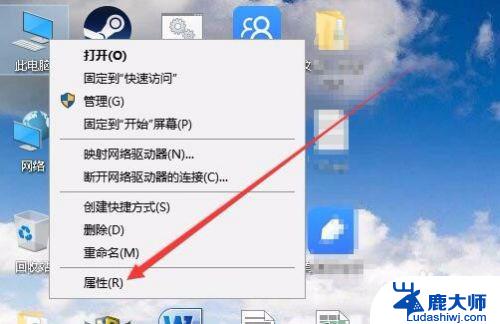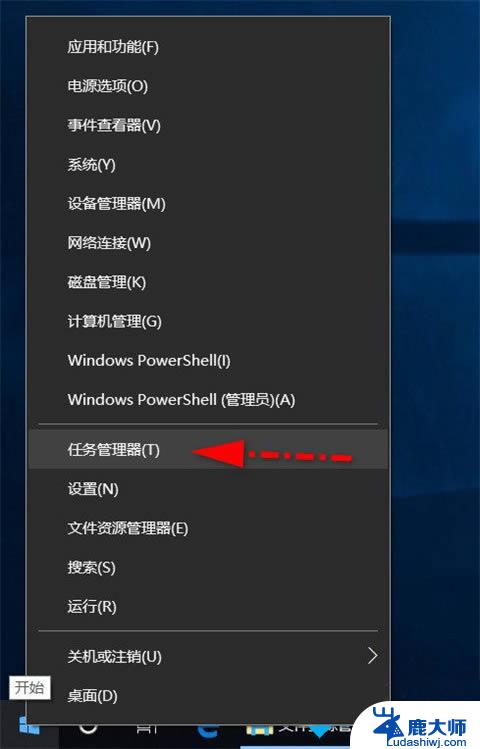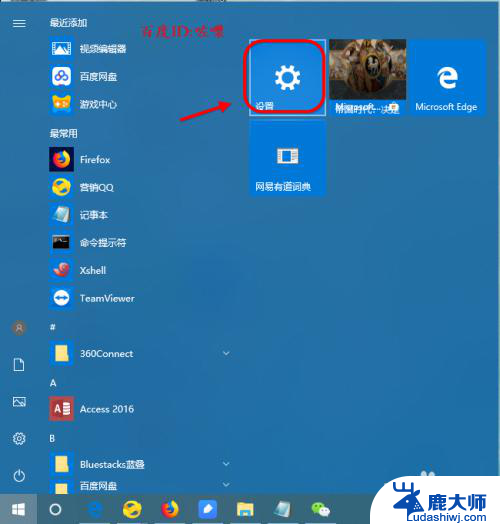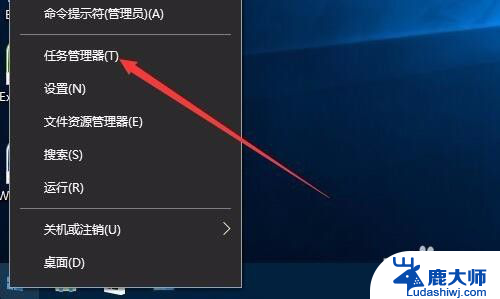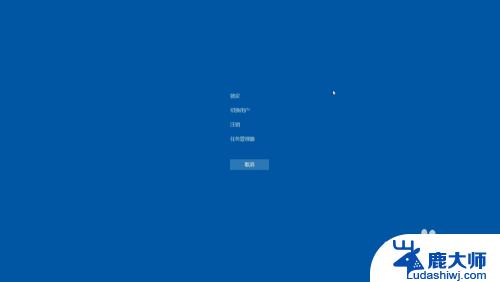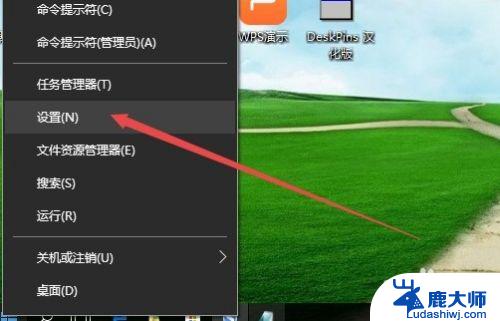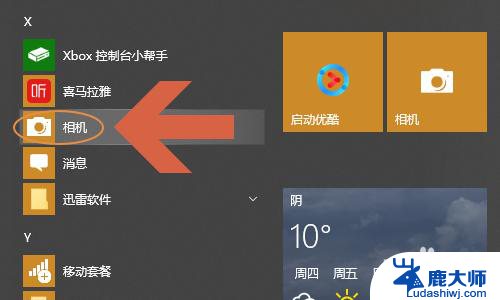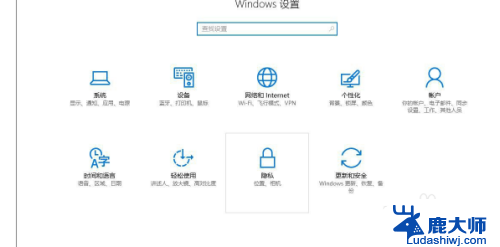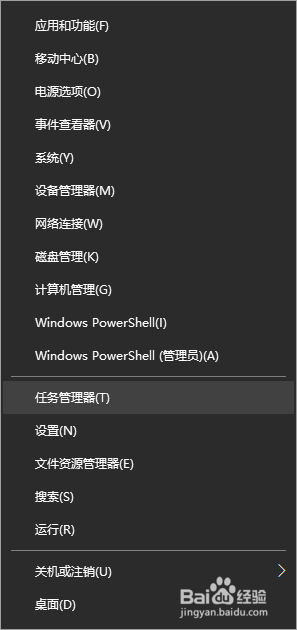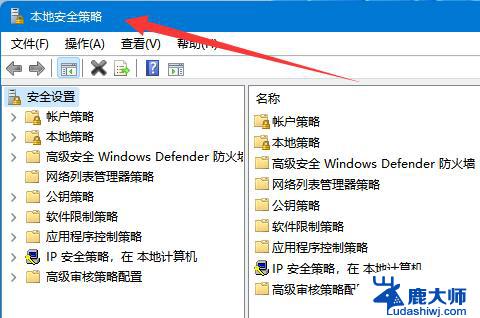win10控制面板-realtek高清晰音频管理器 win10系统realtek高清晰音频管理器在哪设置
更新时间:2024-09-17 16:46:11作者:xtang
在Win10系统中,Realtek高清晰音频管理器是一个非常重要的控制面板工具,它可以帮助用户调节音频输出的各种参数,包括音量、均衡器和音效等,但是很多用户在使用时可能会遇到困惑,不知道在哪里可以找到这个管理器进行设置。下面我们就来详细介绍一下Realtek高清晰音频管理器在Win10系统中的设置方法。
win10realtek高清晰音频管理器在哪一、查看控制面板:
1、比如win10系统,如果在任务栏的右下角托盘里找不到音频图标的话。
我们可以点击开始进入window系统打开“控制面板”。
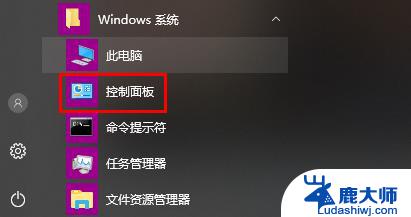
2、然后选择大图标显示,如果你能直接看到Realtek高清晰音频管理器。那么我们就可以从这里双击打开它。
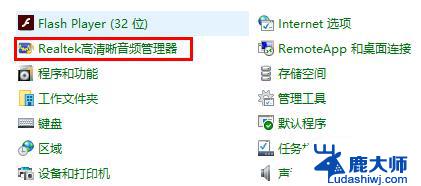
二、安装Realtek驱动:
如果任务栏托盘和控制面板里都找不到Realtek高清晰音频管理器
这时候我们的win10系统应该是没有安装Realtek高清晰音频管理器的驱动,所以我们需要单独安装一下就解决了。
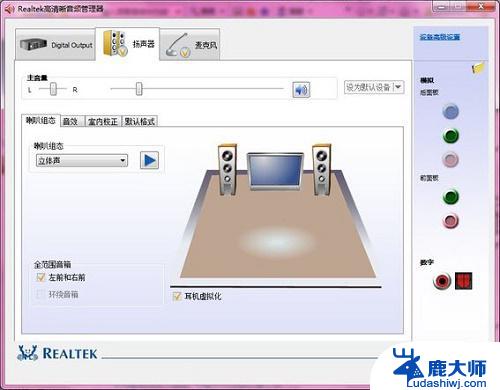
以上就是关于win10控制面板-realtek高清晰音频管理器的全部内容,有出现相同情况的用户就可以按照小编的方法了来解决了。